
Инвестиционный анализ в электронной коммерции (90
..pdf
В целом применение данной функции при решении задач финансового анализа ограничено рядом специфических приложений. Однако ее удобно использовать в некоторых случаях для генерации значений вероятности событий, а также вещественных чисел.
Функция СЛУЧМЕЖДУ (нижн граница; верхн граница), как следует из названия, позволяет получить случайное число из заданного интервала. При этом тип возвращаемого числа (т. е. вещественное или целое) зависит от типа заданных аргументов.
В качестве примера сгенерируем случайное значение для переменной Q (объем выпуска продукта). Согласно данным эта переменная принимает значения из диапазона 150 - 300.
Введите в любую ячейку формулу:
=СЛУЧМЕЖДУ(150; 300) (Результат: 210).
Если задать аналогичные формулы для переменных Р и V, а также формулу для вычисления NPV и скопировать их требуемое число раз, можно получить генеральную совокупность, содержащую различные значения исходных показателей и полученных результатов. После этого, используя рассмотренные в предыдущих главах статистические функции, нетрудно рассчитать соответствующие параметры распределения и провести вероятностный анализ.
Продемонстрируем изложенный подход на решении примера Перед тем как приступить к разработке шаблона, целесообразно установить в режим ручных вычислений. Для этого необходимо выполнить следующие действия.
1.Выбрать в главном меню тему Сервис.
2.Выбрать пункт Параметры, подпункт Вычисления.
3.Установить флажок Вручную и нажать кнопку [ОК].
Приступаем к разработке шаблона. С целью упрощения и повышения наглядности анализа выделим для его проведения в рабочей книге EXCEL два листа.
Первый лист - Имитация, предназначен для построения генеральной совокупности (рис. 1). Определенные в данном листе формулы и собственные имена ячеек приведены в табл. 25 и 26. Первая часть листа (блок ячеек А1. Е7) предназначена для ввода диапазонов изменений ключевых переменных, значения которых будут генерироваться в процессе проведения эксперимента. В ячейке В7 задается общее число имитаций (экспериментов).
Формула, заданная в ячейке Е7, вычисляет номер последней строки выходного блока, в который будут помещены полученные значения. Смысл этой формулы далее раскрыт. Вторая часть листа (блок ячеек А9.Е11) предназначена для проведения имитации. Формулы в ячейках А10.С11 генерируют значения для соответствующих переменных с учетом заданных в ячейках В3. С5 диапазонов их изменений.
Обратите внимание на то, что при указании нижней и верхней границы изменений используется абсолютная адресация ячеек.
21
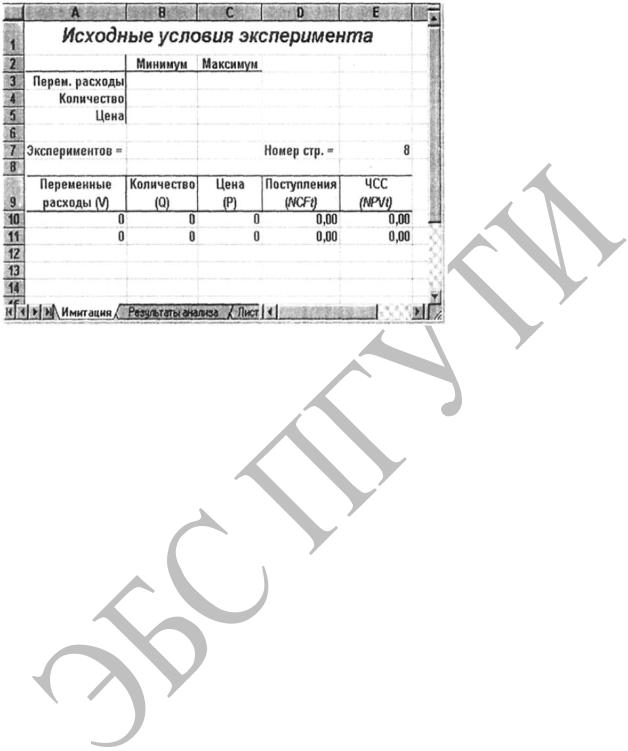
Рис. 1– Лист Имитация
Таблица 4 Примеры формул
Ячейка |
Формула |
Е7 |
=В7+10- 2 |
А10 |
=СЛУЧМЕЖДУ ( $В$3 ; $С$3 ) |
А11 |
=СЛУЧМЕЖДУ ($В$3 ; $С$3) |
В10 |
=СЛУЧМЕЖДУ ( $В$4 ; $С$4 ) |
В11 |
=СЛУЧМЕЖДУ ( $В$4 ; $С$4 ) |
С10 |
=СЛУЧМЕЖДУ ($В$5 ; $С$5) |
С11 |
=СЛУЧМЕЖДУ ($В$5 ; $С$5) |
D10 |
= (В 10* (С 10 - А10) - Пост расх - Аморт) * (1 - Налог)+Аморт |
D11 |
= (В11* (С 11 - А11) - Пост расх - Аморт) * (1 - Налог)+Аморт |
Е10 |
=ПС (Норма ; Срок ; - D10) - Нач инвест |
Е11 |
=ПС (Норма ; Срок ; - D11) – Начинвест |
|
|
Таблица 5 |
|
|
Имена ячеек листа Имитация |
Адрес ячейки |
Имя |
Комментарии |
Блок А10:А11 |
Перем расх |
Переменные расходы |
Блок В10:В11 |
Количество |
Объем выпуска |
Блок С10: С11 |
Цена |
Цена изделия |
Блок D10:D11 |
Поступления |
Поступления от проекта NCFt |
Блок Е10:Е11 |
ЧСС |
Чистая современная стоимость NPV |
Обратите внимание на то, что при указании нижней и верхней границы изменений используется абсолютная адресация ячеек.
Формулы в ячейках D10.E11 вычисляют величину потока платежей и его чистую современную стоимость соответственно. При этом значения постоянных переменных берутся из следующего листа шаблона - «Результаты анали-
за».
22

Лист Результаты анализа, кроме значений постоянных переменных, содержит также функции, вычисляющие параметры распределения изменяемых (Q, V, Р) и результирующих (NCF, NPV) переменных и вероятности различных событий. Определенные для данного листа формулы и собственные имена ячеек приведены в табл. 6 и 7. Общий вид листа показан на рис.2. Поскольку формулы листа содержат ряд новых функций, приведем необходимые пояснения. Функции МИН () и МАКС () вычисляют минимальное и максимальное значения для массива данных из блока ячеек, указанного в качестве их аргумента. Имена и диапазоны этих блоков приведены в табл. 7.
Таблица 6 Примеры формул
Ячейка |
Формула |
В8 |
=СРЗНАЧ (Переем расх) |
В9 |
=СТАНДОТКЛОНП (Перем расх) |
В10 |
=В9/В8 |
В11 |
=МИН (переем расх) |
В12 |
=МАКС (Перем расх) |
С8 |
=СРЗНАЧ (Количество) |
С9 |
=СТАНДОТКЛОНП (Количество) |
С10 |
=С9/С8 |
С11 |
=МИН (Количество) |
С12 |
=МАКС (Количество) |
D8 |
=СРЗНАЧ (Цена) |
D9 |
=СТАНДОТКЛОНП (Цена) |
D10 |
=D9/D8 |
D11 |
=МИН (Цена) |
D12 |
=МАКС (Цена) |
Е8 |
=СРЗНАЧ (Поступления) |
Е9 |
=СТАНДОТКЛОНП (Поступления) |
Е10 |
=Е9/Е8 |
Е11 |
=МИН (Поступления) |
Е12 |
=МАКС (Поступления) |
F8 |
=СРЗНАЧ(ЧСС) |
F9 |
=СТАНДОТКЛОНП (ЧСС) |
F10 |
=F9/F8 |
F11 |
=МИН (ЧСС) |
F12 |
=МАКС (ЧСС) |
F13 |
=СЧЁТЕСЛИ (ЧСС ; " < 0 " ) |
F14 |
=СУММЕСЛИ (ЧСС ; " < 0 " ) |
F15 |
=СУММЕСЛИ (ЧСС ; " > 0 " ) |
Е18 |
=НОРМАЛИЗАЦИЯ (D18 ; $F$8 ; $F$9) |
F18 |
=НОРМСТРАСП (Е18) |
Т |
|
23

Copyright ОАО «ЦКБ «БИБКОМ» & ООО «Aгентство Kнига-Cервис»
Таблица 7 Обозначения
Адрес ячейки |
Имя |
Комментарии |
В2 |
Нач инвест |
Начальные инвестиции |
B3 |
Пост расх |
Постоянные расходы |
В4 |
Аморт |
Амортизация |
D2 |
Норма |
Норма дисконта |
D3 |
Налог |
Ставка налога на прибыль |
D4 |
Срок |
Срок реализации проекта |
Рис. 2 – Лист «Результаты анализа»
Функция СЧЕТЕСЛИ осуществляет подсчет количества ячеек в указанном блоке, значения которых удовлетворяют заданному условию. Функция имеет сле-
дующий формат: =СЧЕТЕСЛИ(блок; "условие").
В данном случае заданная в ячейке F13 эта функция осуществляет подсчет количества отрицательных значений NPV, содержащихся в блоке ячеек
ЧСС (см. табл. 7).
Механизм действия функции СУММЕСЛИ аналогичен функции СЧЕТЕСЛИ (). Отличие лишь в том, что эта функция суммирует значения ячеек в указанном блоке, если они удовлетворяют заданному условию. Функция имеет следующий формат:
=СУММЕСЛИ(блок; " условие" )
24

Вданном случае заданные в ячейках F14.F15, функции осуществляют подсчет суммы отрицательных (ячейка F14) и положительных (ячейка F14) значений NPV, содержащихся в блоке ЧСС. Смысл этих расчетов объяснен позже.
Две последние формулы (ячейки Е18 и F18) предназначены для проведения вероятностного анализа распределения NPV и требуют небольшого теоретического отступления.
Врассматриваемом примере мы исходим из предположения о независимости и равномерном распределении ключевых переменных Q, V, Р. Однако какое распределение при этом будет иметь результирующая величина - показатель NPV - заранее определить нельзя.
Одно из возможных решений этой проблемы - попытаться аппроксимировать неизвестное распределение каким - либо известным. При этом в качестве приближения удобнее всего использовать нормальное распределение.
Вприкладном анализе для целей аппроксимации широко применяется частный случай нормального распределения - так называемое стандартное нормальное распределение. Математическое ожидание стандартно распределенной случайной величины Е равно 0: М(Е) = 0. График этого распределения симметричен относительно оси ординат и оно характеризуется всего одним параметром - стандартным отклонением а, равным 1.
Приведение случайной переменной Е к стандартно распределенной величине Z осуществляется с помощью так называемой нормализации - вычитания средней и последующего деления на стандартное отклонение:
Как следует из (36), величина Z выражается в количестве стандартных отклонений. Для вычисления вероятностей по значению нормализованной величины Z используются специальные статистические таблицы.
В EXCEL подобные вычисления осуществляются с помощью статистиче-
ских функций НОРМАЛИЗАЦИЯ () и НОРМСТРАСП().
НОРМАЛИЗАЦИЯ(х; среднее; стандоткл) - возвращает нормализованное значение Z величины х, на основании которого затем вычисляется искомая вероятность р(Е < х). Функция требует задания трех аргументов:
•х - нормализуемое значение;
•среднее - математическое ожидание случайной величины Е;
•станд _____ откл - стандартное отклонение.
Полученное значение Z является аргументом для следующей функции -
НОРМСТРАСП ().
НОРМСТРАСП (Z) - возвращает стандартное нормальное распределение, т.е. вероятность того, что случайная нормализованная величина Е будет меньше или равна х. Она имеет всего один аргумент - Z, вычисляемый функцией НОР-
МАЛИЗАЦИЯ.
Нетрудно заметить, что эти функции следует использовать в тандеме. При этом наиболее эффективный и компактный способ их задания состоит в указа-
25

нии функции НОРМАЛИЗАЦИЯ в качестве аргумента функции - НОРМСТ-
РАСП, т.е.:
=НОРМСТРАСП(НОРМАЛИЗАЦИЯ(х; среднее; стандоткл)).
С целью повышения наглядности в проектируемом шаблоне функции заданы раздельно (ячейки Е18 и F18).
Сформируйте данный шаблон и приступим к имитационному эксперименту. Для его проведения необходимо выполнить следующие шаги.
1.Ввести значения постоянных переменных (табл. 3) в ячейки В2 . В4 и D2
. D4 листа Результаты анализа.
2.Ввести значения диапазонов изменений ключевых переменных (табл.
22)в ячейки В3.С5 листа Имитация.
3.Задать в ячейке В7 требуемое число экспериментов.
4.Установить курсор в ячейку A11 и вставить необходимое число строк в шаблон (номер последней строки будет вычислен в Е7).
5.Скопировать формулы блока А10. Е10 требуемое количество раз.
6.Перейти к листу Результаты анализа и проанализировать полученные результаты.
Рассмотрим реализацию выделенных шагов более подробно. Выполнение первых трех пунктов не должно вызвать особых затруднений. Введите значения постоянных переменных в ячейки В2. В4 листа Результаты анализа. Введите значения диапазонов изменений ключевых переменных в ячейки В3.С5 листа Имитация. Укажите в ячейке В7 число проводимых экспериментов, например 500. Установите табличный курсор в ячейку А11.
На следующем шаге необходимо вставить в шаблон нужное количество строк (498). Выделение такого количества строк при помощи указателя мыши - достаточно трудоемкая операция. Однако EXCEL предоставляет более эффективные процедуры для выполнения подобных операций. В частности, в данном случае можно воспользоваться операцией перехода, которую также удобно применять и для выделения больших диапазонов ячеек.
Нажмите функциональную клавишу [F5]. На экране появится окно диалога Переход. Для перехода к нужному участку электронной таблицы достаточно указать в поле Ссылка адрес или имя соответствующей ячейки (блока). В данном случае таким адресом будет любая ячейка последней вставляемой строки, номер которой вычислен в ячейке Е7 (508). Например, в качестве адреса перехода может быть указана ячейка А508.
Введите в поле Ссылка адрес: А508 и нажмите комбинацию клавиш [SHIFT] + [ENTER] . Результатом выполнения этих действий будет выделение блока А11.А508. После этого вставьте строки любым из известных вам способов.
Теперь необходимо заполнить вставленные строки формулами блока ячеек А10. Е10. Для этого выполните следующие действия.
1.Выделите и скопируйте в буфер блок ячеек А10. Е10.
2.Нажмите комбинацию клавиш [CTRL] + [SHIFT] + [I ].
3.Нажмите клавишу [ENTER].
26
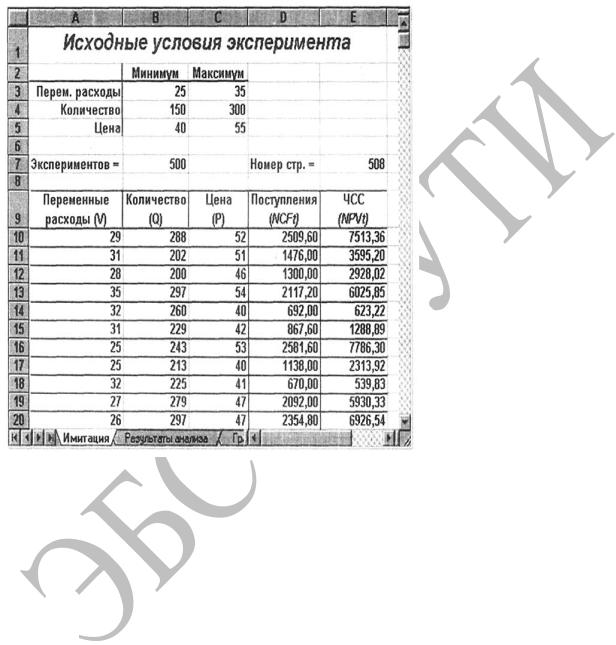
4. Нажмите клавишу [F9].
Результатом выполнения этих действий будет заполнение блока А10.Е509 случайными значениями ключевых переменных V, Q, Р и результатами вычислений величин NCF и NPV. Пример (фрагмент) результатов имитации, полученных автором, приведен на рис. 3. Соответствующие проведенному эксперименту результаты анализа приведены на рис. 35.
Рис. 3– Результаты имитации
Сравним полученные результаты с данными анализа по методу сценариев, проведенного в лабораторной работе №2.
Нетрудно заметить, что по результатам имитационного анализа риск проекта значительно ниже. Величина ожидаемой NPV меньше результата предыдущего анализа (3361,96 и 4502,30 соответственно). Однако величина стандартного отклонения также существенно ниже (2271,31 и 4673,62) и не превышает значения NPV. Коэффициент вариации (0,68) меньше 1, таким образом риск данного проекта в целом ниже среднего риска инвестиционного портфеля фирмы. Результаты вероятностного анализа показывают, что шанс получить отрицательную величину NPV не превышает 7%. Еще больший оптимизм внушают результаты анализа распределения чистых поступлений от проекта NCF. Величина стандартного отклонения здесь составляет всего 42% среднего значения. Таким образом, с вероятностью более 90% можно утверждать, что поступления от проекта будут положительными величинами.
27

Рис. 4 – Имитационный анализ (Метод Монте-Карло)
Сумма всех отрицательных значений NPV в полученной генеральной совокупности (ячейка F14) может быть интерпретирована как чистая стоимость неопределенности для инвестора в случае принятия проекта. Аналогично сум-
ма всех положительных значений NPV (ячейка F15) может трактоваться как чистая стоимость неопределенности для инвестора в случае отклонения про-
екта. Несмотря на всю условность этих показателей, в целом они представляют собой индикаторы целесообразности проведения дальнейшего анализа.
В данном случае они наглядно демонстрируют несоизмеримость суммы возможных убытков по отношению к общей сумме доходов (- 11 691,92 и 1 692 669,76 соответственно).
На практике одним из важнейших этапов анализа результатов имитационного эксперимента является исследование зависимостей между ключевыми параметрами. Как показано ранее, количественная оценка вариации напрямую зависит от степени корреляции между случайными величинами. Методы оценки степени зависимости, а также технология ее автоматизации путем применения специальных инструментов EXCEL будут продемонстрированы ниже.
Как и следовало ожидать, направления колебаний здесь в точности совпадают и между этими величинами существует сильная корреляционная связь, близкая к функциональной. Дальнейшие расчеты показали, что величина коэффициента корреляции между полученными распределениями NCF и NPV оказалась равной 1.
Подводя итоги, отметим, что в целом применение рассмотренной технологии проведения имитационных экспериментов в среде EXCEL - достаточно трудоемкий процесс, который к тому же ограничивается случаем равномерного распределения исследуемых переменных.
28
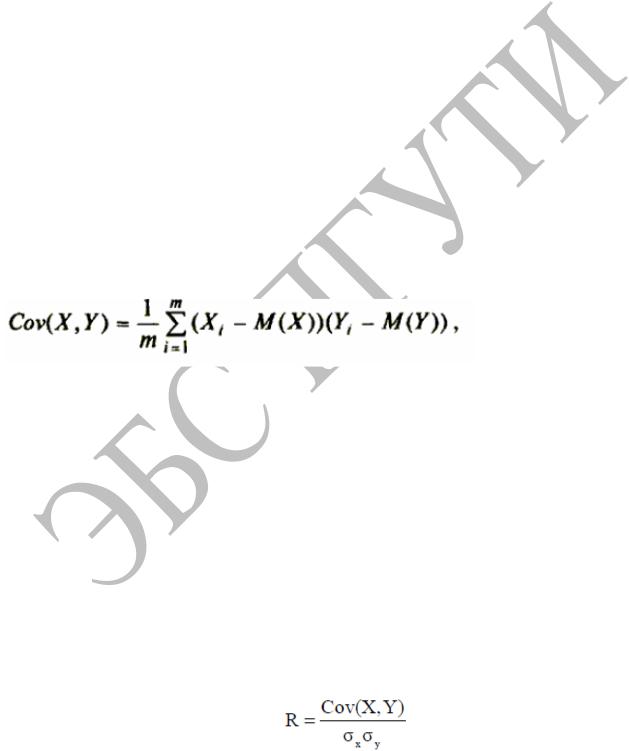
Гораздо более удобным и эффективным способом решения таких задач в среде EXCEL является использование специального инструмента анализа -
Генератор случайных чисел - предназначен для автоматической генерации множества данных (генеральной совокупности) заданного объема, элементы которого характеризуются определенным распределением вероятностей. При этом могут быть использованы семь типов распределений: равномерное, нормальное, Бернулли, Пуассона, биномиальное, модельное и дискретное. Применение инструмента Генератор случайных чисел, как и большинства используемых в этой работе функций, требует установки «Пакета анализа».
Лабораторная работа № 5 Статистический анализ результатов имитации инвестиционного решения.
Как уже отмечалось, в анализе стохастических процессов важное значение имеют статистические взаимосвязи между случайными величинами. В предыдущем примере для установления степени взаимосвязи ключевых и расчетных показателей мы использовали графический анализ. В качестве количественных характеристик подобных взаимосвязей в статистике используют два показателя: ковариацию и корреляцию.
Ковариация выражает степень статистической зависимости между двумя множествами данных и определяется из соотношения:
где X , Y -
множества значений случайных величин
размерности m;
М(Х) -математическое ожидание случайной величины Х;
(Y) - математическое ожидание случайной величины Y.
Как следует из (37), положительная ковариация наблюдается в том случае, когда большим значениям случайной величины X соответствуют большие значения случайной величины Y, т. е. между ними существует тесная прямая взаимосвязь. Отрицательная ковариация будет иметь место при соответствии малым значениям случайной величины X больших значений случайной величины Y. При слабо выраженной зависимости значение показателя ковариации близко к 0.
Ковариация зависит от единиц измерения исследуемых величин, что ограничивает ее применение на практике. Более удобным для использования в анализе является производный от нее показатель - коэффициент корреляции R, вычисляемый по формуле:
29

Copyright ОАО «ЦКБ «БИБКОМ» & ООО «Aгентство Kнига-Cервис»
Коэффициент корреляции обладает теми же свойствами, что и ковариация, однако является безразмерной величиной и принимает значения от - 1 (характеризует линейную обратную взаимосвязь) до +1 (характеризует линейную прямую взаимосвязь). Для независимых случайных величин значение коэффициента корреляции близко к 0.
Определение количественных характеристик для оценки тесноты взаимосвязи между случайными величинами в EXCEL может быть осуществлено двумя способами:
спомощью статистических функций КОВАР и КОРРЕЛ;
спомощью специальных инструментов статистического анализа.
Если число исследуемых переменных больше двух, более удобным является использование инструментов анализа.
Определим степень тесноты взаимосвязей между переменными V, Q, Р, NCF и NPV. При этом в качестве меры будем использовать показатель корреляции R.
1.Выберите в главном меню тему Сервис, пункт Анализ данных. Результатом выполнения этих действий будет появление диалогового окна Анализ данных, содержащего список инструментов анализа.
2.Выберите из списка Инструменты анализа пункт Корреляция и нажми-
те кнопку [ОК] (рис. 1). Результатом будет появление окна диалога инструмен-
та Корреляция.
3.Заполните поля диалогового окна, как показано на рис. 2, и нажмите кнопку [ОК]. Можете использовать любые исходные данные, выполненные в виде столбцов.
Вид полученной таблицы после выполнения элементарных операций форматирования приведен на рис. 3.
Рис. 1– Список инструментов анализа (выбор пункта Корреляция)
30
